我们日常制作ppt的时候,很多时候都会用到ppt模板,而ppt中自有的模板往往无法满足自己的要求,要想制作更精良的ppt就会使用到在网络上下载的ppt模板,那么ppt模板下载后如何用呢,下面小编就为大家详细介绍使用方法.
一般我们日常下载下来的PPT模板一般2003软件版本的后缀名都是ppt格式的(2007以上版本为pptx),但真正意义上的PPT模板一般后缀名是pot格式的(2007以上版本会有所不同),如果是ppt格式的,我们可以:
使用PowerPoint软件打开或双击打开该PPT模板文件,打开后就可以编辑了。
如果下载的PPT模板是pot格式的,那么我们可以:
先打开自己希望更改模板的演示文稿,然后选择“设计”→“主题”,点击下拉箭头,单击“浏览主题”。然后就可以在弹出的“选择主题或主题文档”对话框中选择想要借用的模板文件potx或者是pptx、pps文件,甚至可以选择一个Web页文件来作为模板。
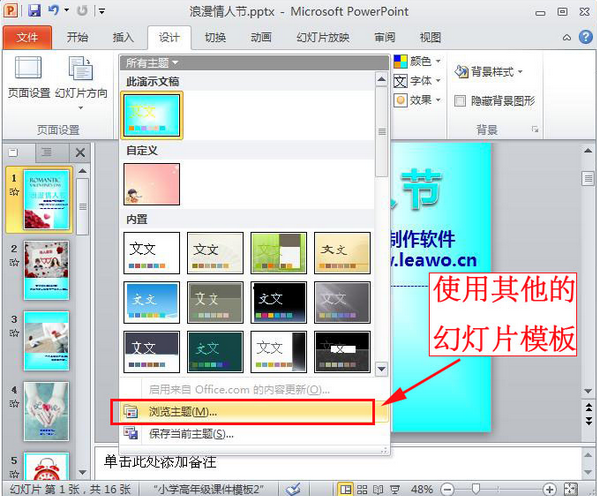
将外部模板安装为powerpoint内部模板:模板是以文件的形式存放的。因此,如果从网上或光盘上找到一些ppt模板,只要把它们复制粘贴到C:\Documents and Settings\Administrator\ApplicationData\Microsoft\Data\Microsoft\Templates文件夹下,不过需注意Office 2007/2010能够识别*.pot和*.potx两种格式的模板。
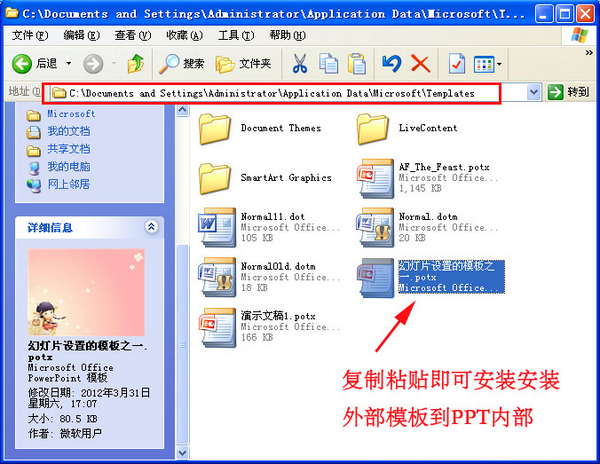
修改PPT模板:
一般打开的PPT模板大部分都是别人的信息,我想改为自己的怎么改呢?以下就PPT模板如何用这文章的重点部分啦,我们一般可以从三个大的方面去修改下载回来的PPT模板(如果PPT模板库存不足,可以考虑PPT模板打包下载),分别是:配色方案、LOGO的添加、字体格式的设置。
配色方案修改:
配色方案在【格式】–>【幻灯片设计】–>【配色方案】–>【编辑配色方案】下调整。
LOGO的添加:
Logo添加修改在【视图】–>【母版】–>【幻灯片母版】下调整。直接选择logo图片删除或修改。
字体格式的设置:
标题和文本格式的设置在【视图】–>【母版】–>【幻灯片母版】下调整.
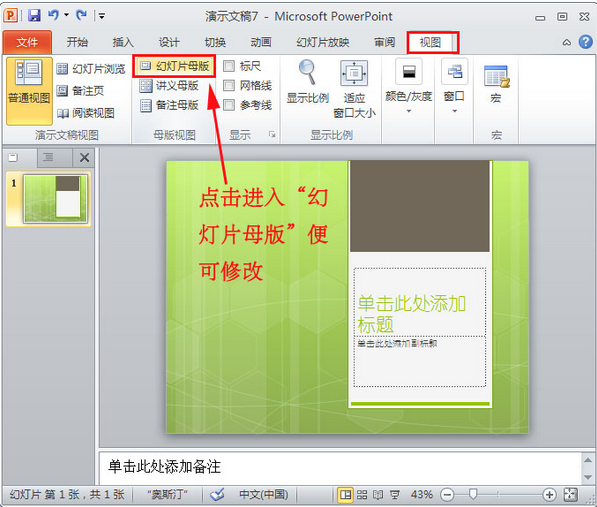
做完更改后,在“幻灯片母版”菜单上,单击“关闭母版视图”。最后,选择“文件”→“另存为”。在“保存类型”框中,选择“演示文稿设计模板”:
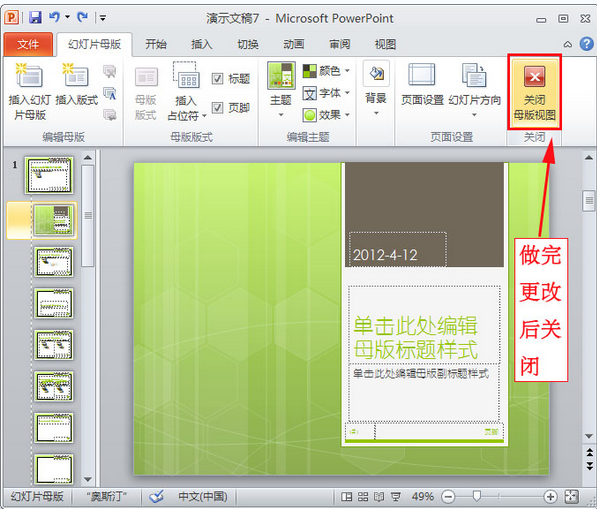
当然,我们也可以使用网络幻灯片模板模板:可从微软公司的站点免费下载更多的网络模板,选择“文件”→“新建”,在右侧打开的“可用的模板和主题”任务窗格下方的“Office.com的模板”板块,包括了“表达表格”、“贺卡”、“幻灯片背景”等多个模板。
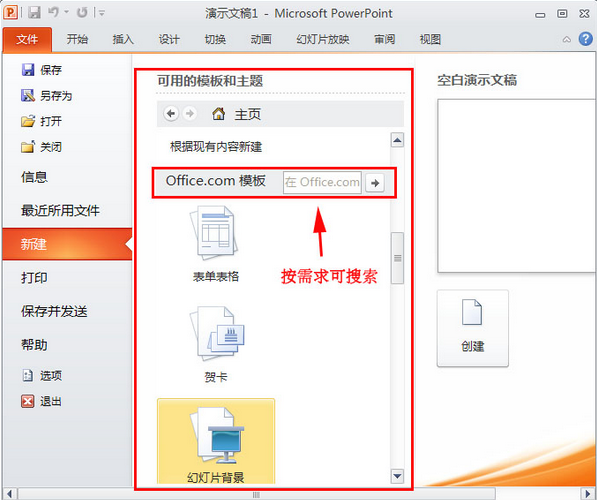
单击板块上的模板类型链接(如“幻灯片背景”→“美食”),就可以在右侧板块看到该类模板的名称和提供商等内容。点击“下载”按钮即可将模板下载到你的硬盘中,并会自动用PowerPoint打开该模板。如果你对模板的效果满意,可以用“另存为”将它保存为模板,以后就可以像普通模板那样方便调用了。
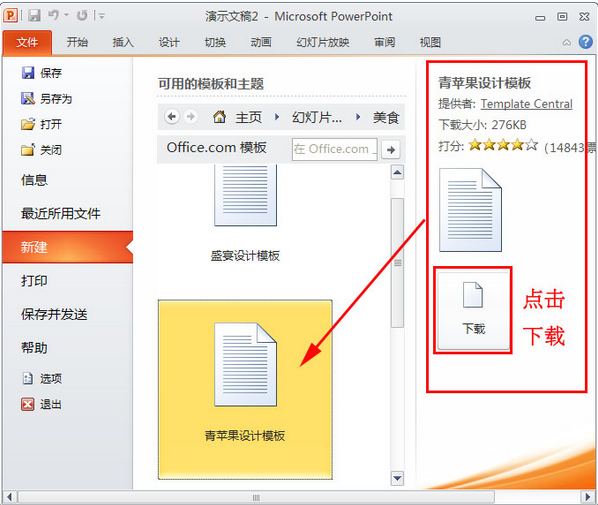
ppt在我们日常生活中是会经常用到的,熟练掌握了ppt模板的使用会给大家带来极大的方便,希望小编今天为大家带来的ppt模板下载后如何用,可以帮助大家提升工作效率,做出一个精美的ppt.


 喜欢
喜欢  顶
顶 难过
难过 囧
囧 围观
围观 无聊
无聊





